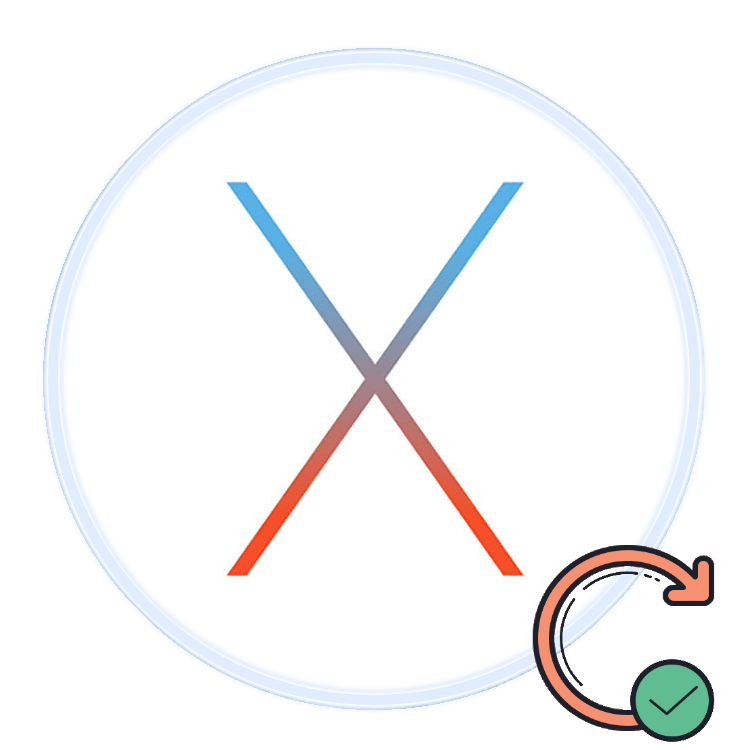Зміст

У деяких випадках для відновлення працездатності комп'ютера від Apple потрібно виконати чисту установку системи. У статті нижче ми розповімо вам про особливості цієї процедури.
Як встановити macOS начисто
Операція інсталяції ОС начисто включає в себе кроки створення резервної копії файлів, запису настановної флешки, очищення жорсткого диска і безпосередньо інсталяції нової версії системи. Почнемо по порядку.
Крок 1: Резервне копіювання файлів
Чиста установка системи має на увазі повне видалення інформації Користувача з внутрішнього накопичувача, тому найкраще скопіювати всі важливі файли (документи, фото, відео, інсталятори програм) на зовнішній пристрій або в хмарне сховище.
Увага! Резервна копія Time Machine не допоможе, так як зберігає в тому числі настройки, які при інсталяції начисто необхідно скинути!
Незайвим буде перевірити, чи не прив'язаний комп'ютер до Apple ID. Для цього перейдіть в " Системні налаштування»
з панелі Dock або через меню Apple.
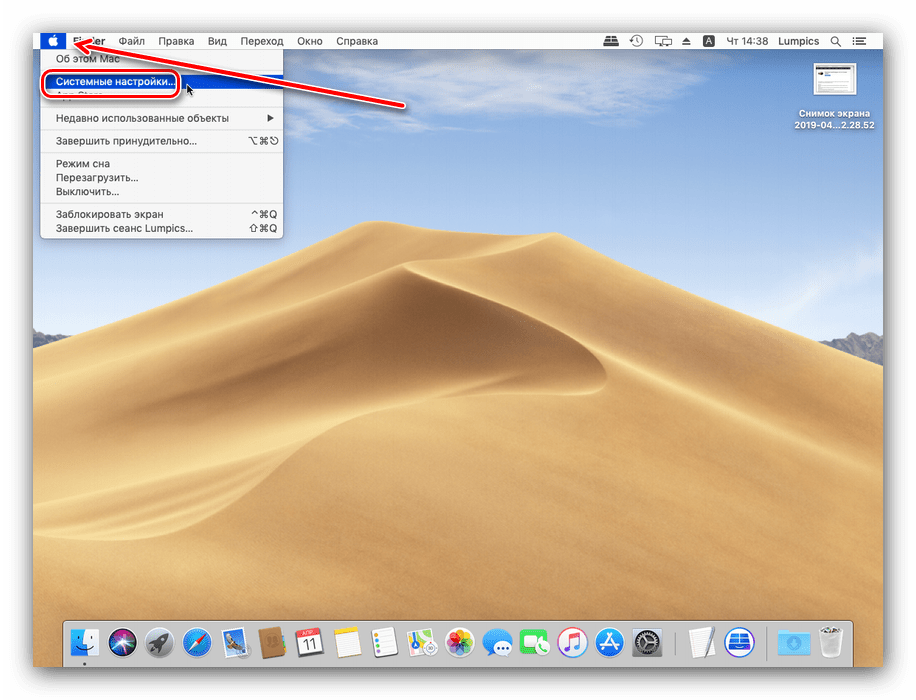
Далі клікніть по «iCloud»
.
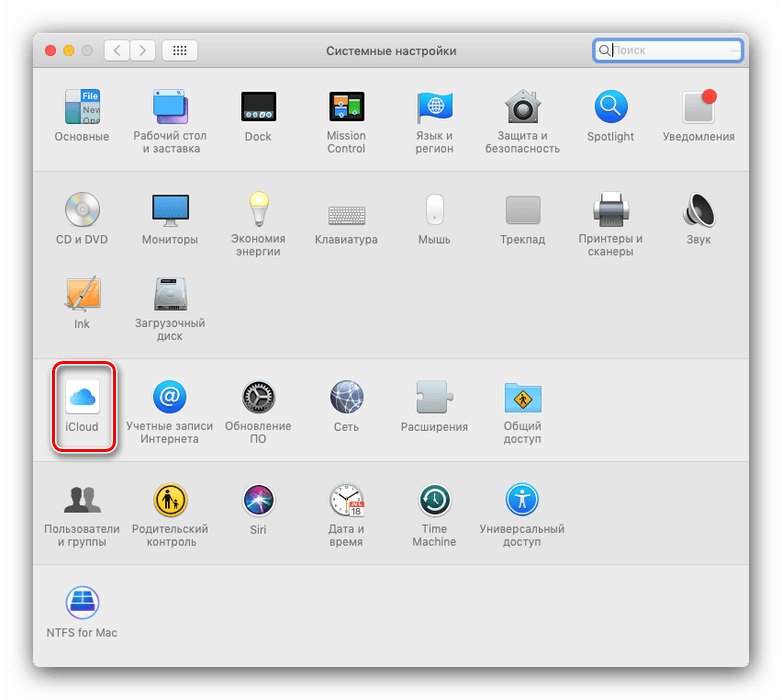
Перевірте стан опції " Знайти Mac»
. Якщо ця функція включена, після чистої установки системи потрібно ввести дані Apple ID для авторизації і продовження роботи з комп'ютером.
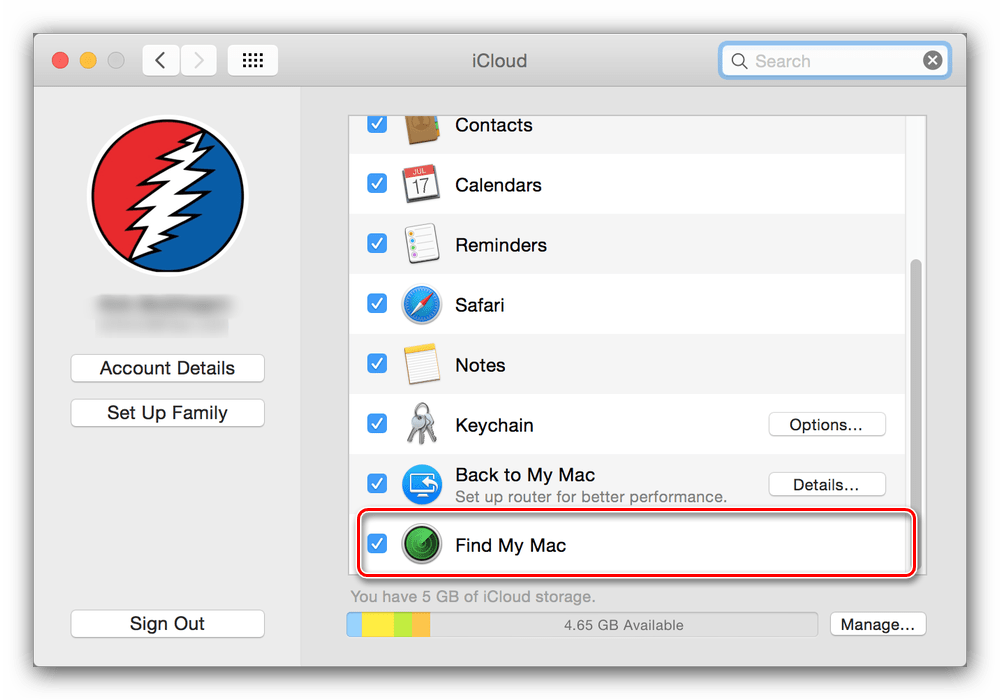
Переконайтеся, що ви пам'ятаєте ці облікові дані.
Крок 2: створення завантажувальної флешки
Перевстановити ОС з нуля найпростіше за допомогою завантажувальної флешки. Для її створення потрібно завантажити з Mac App Store образ необхідної операційної системи (наприклад, новітньої macOS Mojave) і записати його на відповідний флеш-накопичувач. Ми вже в подробицях розглядали цю процедуру, тому зверніться до відповідного розділу матеріалу за посиланням нижче.
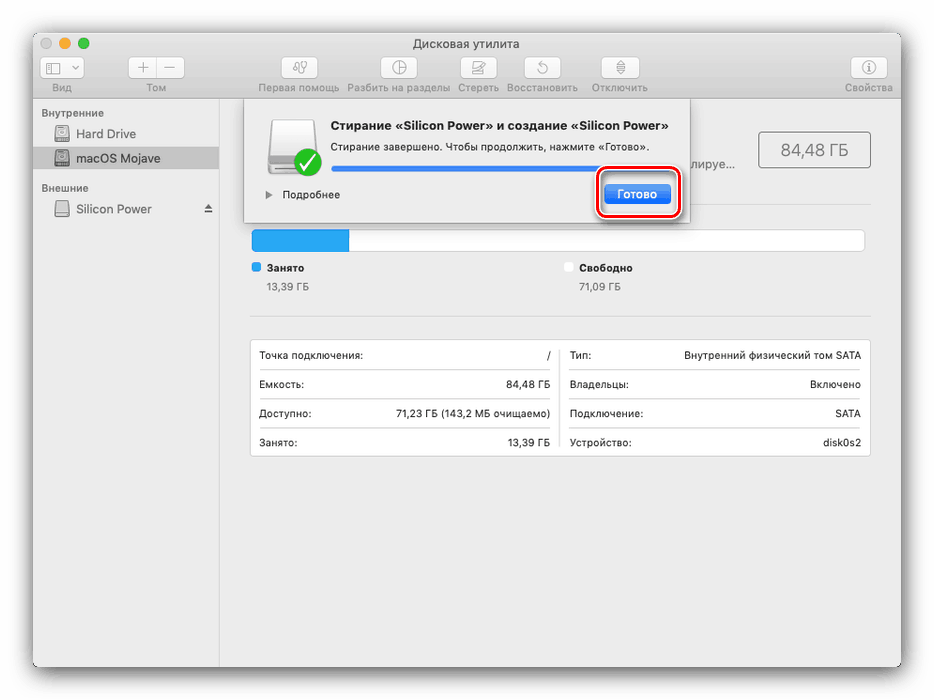
Урок: створення завантажувальної флешки macOS
Крок 3: Очищення основного диска
Розглянута операція вимагає повного форматування внутрішнього накопичувача Mac (HDD або SSD), виконати яке можна в режимі відновлення.
- Запустіть перезавантаження пристрою через меню Apple.
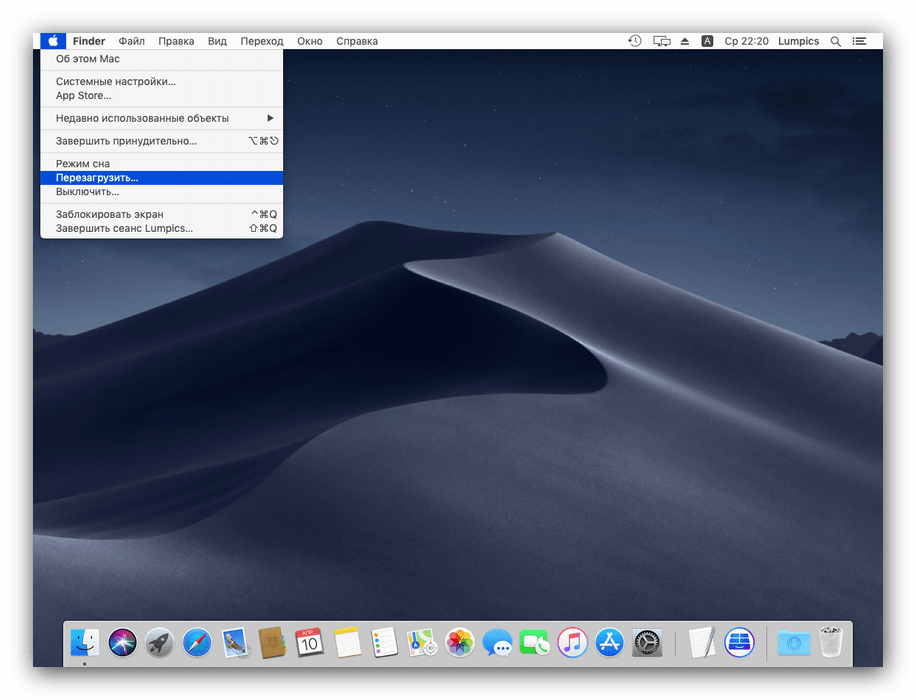
Після того як екран згасне, Натисніть і утримайте поєднання клавіш Command+R .
- Повинно з'явитися віконце " утиліти»
. Виберіть в ньому пункт
»Disk Utility"
.
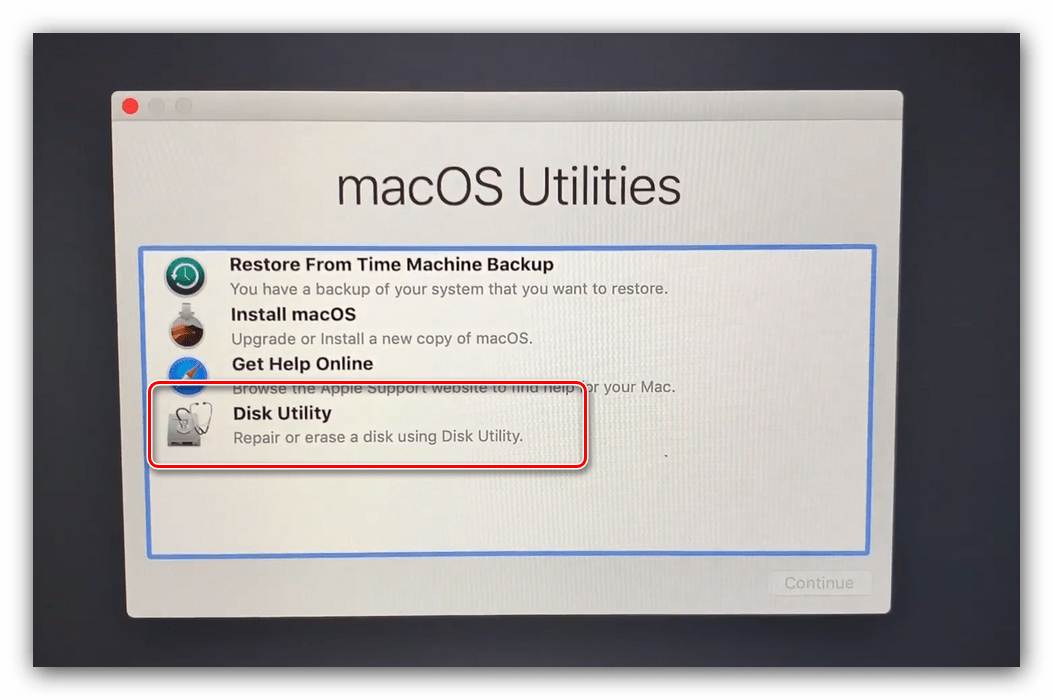
Читайте також: "Disk Utility" на macOS
- У віконці програми виберіть основний накопичувач комп'ютера (в більшості випадків він називається macintosh HD) і натисніть на кнопку " стерти» ( «Erase» ).
- Параметри форматування залиште за замовчуванням, потім повторно натисніть " стерти» .
- Дочекайтеся закінчення процедури, після чого закривайте " Disk Utility» і вимкніть комп'ютер.
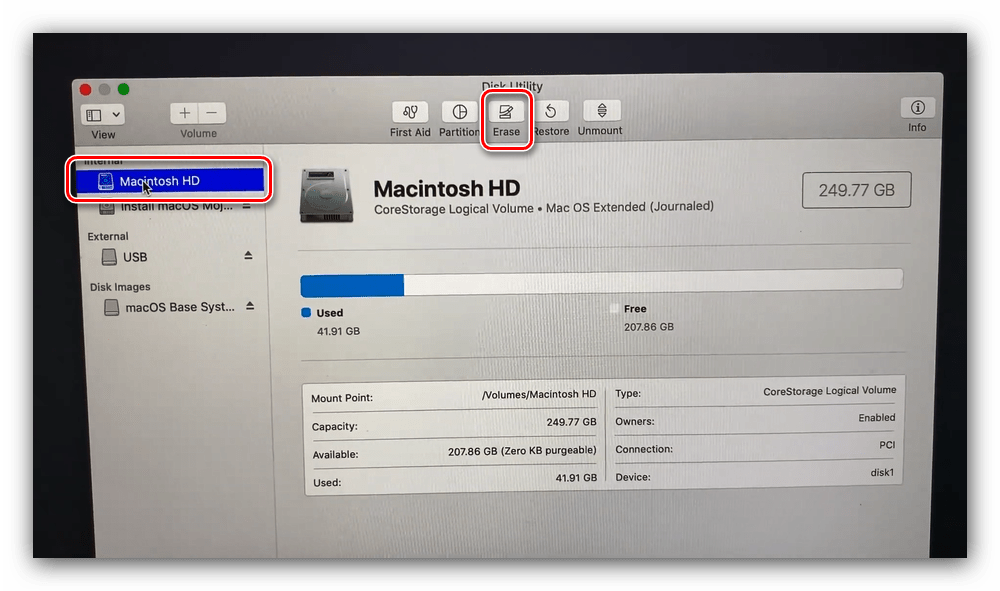
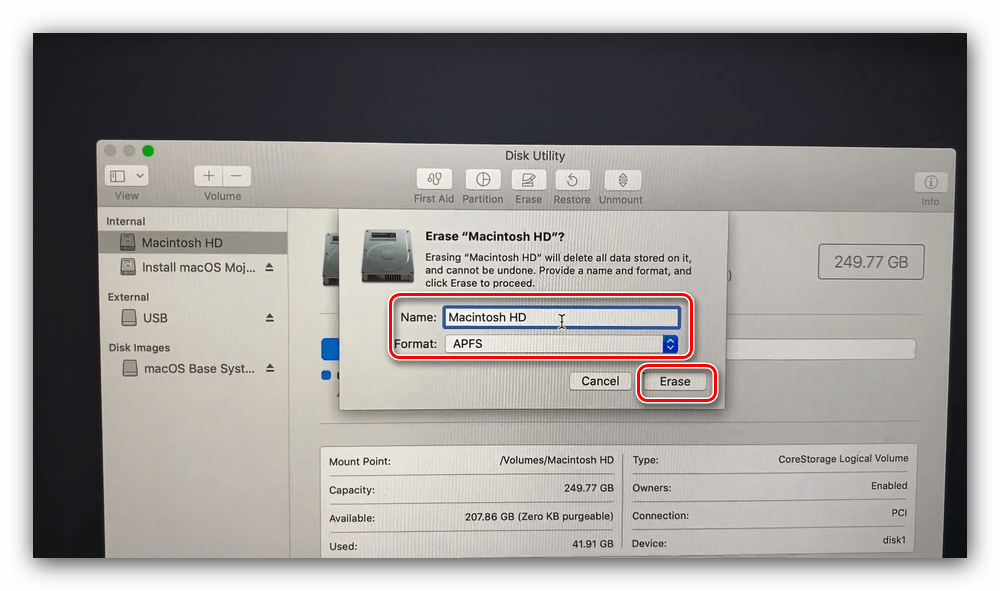
Крок 4: Інсталяція ОС
Власне процедура установки макОС складнощів собою не представляє і є типовою – за посиланням далі знаходиться покроковий опис цієї операції.
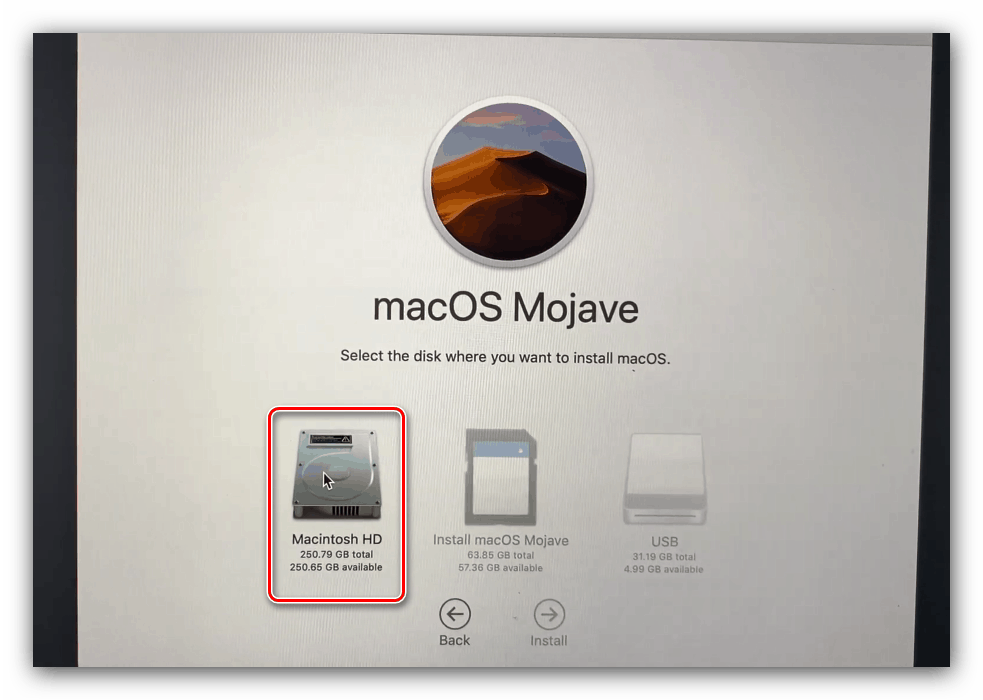
Детальніше: процес встановлення macOS з флешки
Єдине зауваження - при включеній опції " Знайти Mac» крок введення Apple ID пропустити не вийде.
Що робити, якщо установка пройшла некоректно і комп'ютер не працює
У разі якщо в процесі установки щось пішло не так (наприклад, ви випадково вимкнули або перезавантажили пристрій або сталося відключення електрики) відновити працездатність девайса можна через той же таки режим відновлення: встановити раніше встановлену ОС за допомогою бекапа Time Machine або перевстановити систему з заводськими настройками.
Детальніше:
відновлення macOS
перевстановлення macOS
Висновок
Як бачимо, процедура чистої установки макОС цілком стандартна, і послідовність дій не відрізняється від подібних для інших операційних систем.